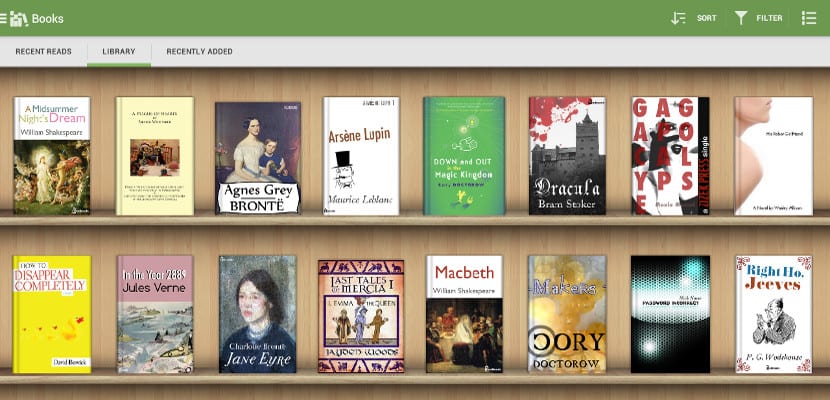
우리는 일반적으로 eBook과 eReader의 세계에 대해 많이 이야기하지만 디지털 독서와 같은 훌륭한 활동의 두 가지 측면에 불과합니다. 매일이 분야에서 진전이 이루어지고 있으며 대부분이 새롭고 더 강력한 eReader를 개발하는 데 중점을두고 있지만 소프트웨어 개발에 중점을 두는 소프트웨어도 있습니다. eReader 및 사용자. 그러나 디지털 독서 경험에 크게 도움이되는 몇 가지 소프트웨어 프로젝트가 있습니다. 이 모든 경우는 현존하는 거의 모든 전자 책 또는 책의 정보에 액세스 할 수있는 스마트 폰 또는 태블릿 용 OPDS 표준 및 앱 사용당신이해야 할 일은 우리의 응용 프로그램을 올바른 주소로 구성하는 것입니다. 이 작은 튜토리얼에서 우리는 중고 Aldiko 다음과 같은 앱을 사용할 수 있지만 문 + 리더, FB 리더, Marvin 또는 기타. 근본적인 질문은 앱이 OPDS 형식을 지원한다는 것입니다.
Aldiko에 OPDS 글꼴 설치
읽기 앱을 설치했고 이미 작동하고 있다고 가정합니다. 그렇지 않은 경우 계속 읽기 전에 수행하십시오.. Aldiko를 열고 화면의 왼쪽 상단으로 이동하여 Aldiko 로고가있는 곳을 클릭하면 앱 옵션이있는 메뉴가 나타납니다. 섹션«책 받기»클릭«기타 카탈로그".
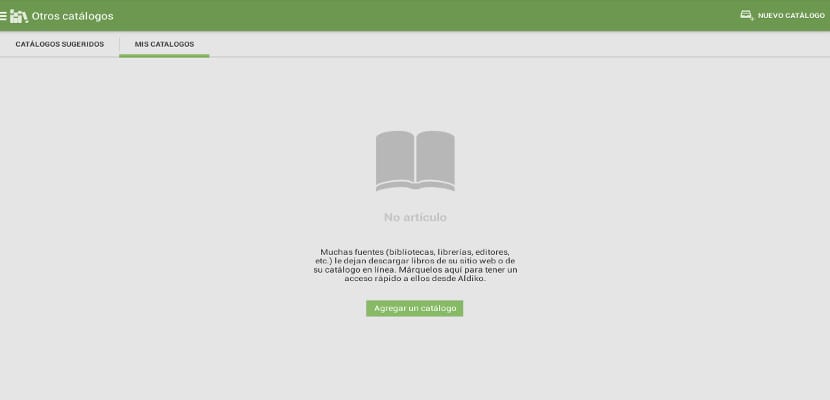
두 개의 탭이있는 화면이 나타납니다. 하나는«추천 카탈로그»그리고 또 다른 말«내 카탈로그«, 후자로 이동하여 오른쪽 상단의 버튼을 누릅니다.«새 카탈로그«. 이를 통해 새 카탈로그의 이름과 URL을 입력하라는 보조 화면이 나타납니다.
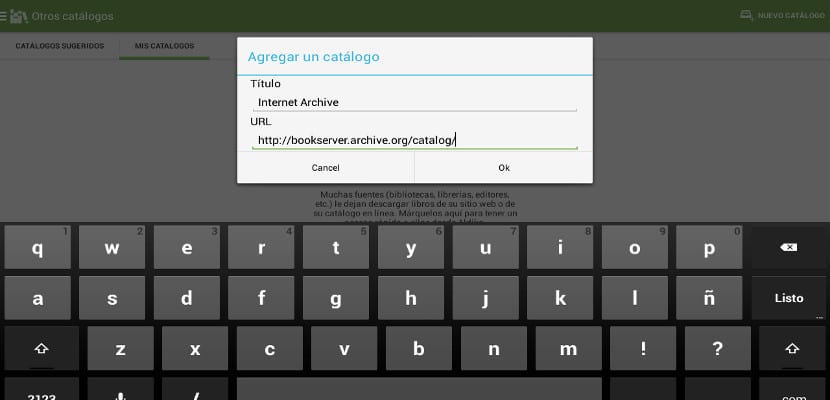
이미지에서 내가 인터넷 아카이브를 어떻게 사용했는지 볼 수 있지만 주소 만 있으면 다른 것을 넣을 수 있습니다. 완료되면 수락을 클릭합니다. 이제 화면으로 돌아갑니다 내 카탈로그 추가 한 카탈로그를 찾을 수 있습니다. 이제 원하는 eBook이나 제목을 찾아야합니다. 경우에 따라 제목에 다운로드 및 사용할 수있는 다운로드 링크가 함께 제공됩니다. 다른 경우에는 타이틀의 공개 정보 만 제공됩니다.
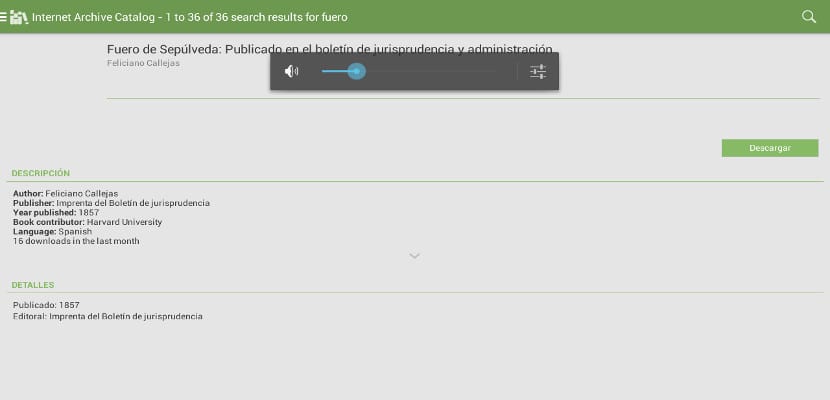
이러한 도구의 잠재력은 매우 크며 읽기 앱을 종료하지 않고도 eBook을 다운로드 할 수있는 가능성을 제공하는 카탈로그가 이미 통합되어 있다면 그 결과는 몇 시간 동안 읽는 것과 같습니다. 귀하의 생각을 알려 주시고 카탈로그의 OPDS 소스를 공유하고 싶다면 무료입니다. 여기서 지적한다 자유롭게 사용할 수 있습니다.
이게 제가 찾고 있던 것이지만 스페인어로 된 카탈로그가 보이지 않습니다.